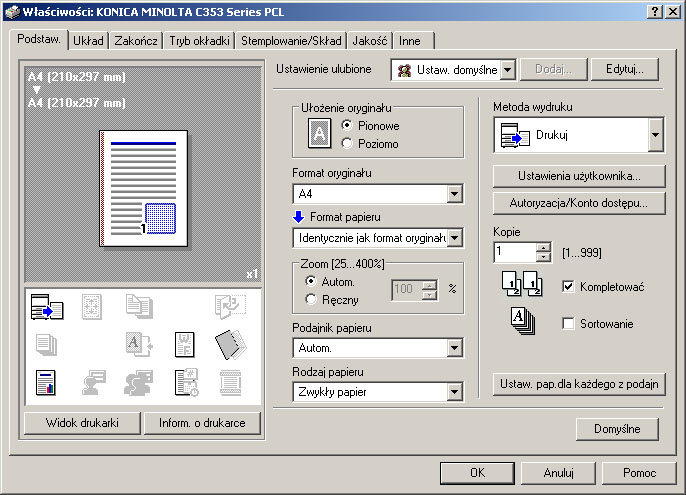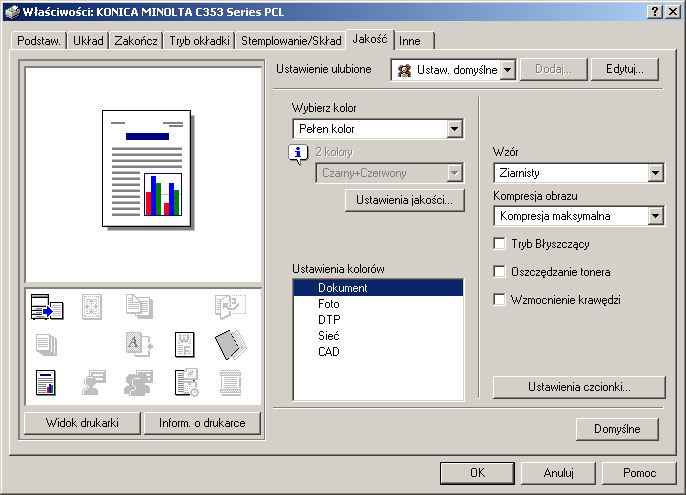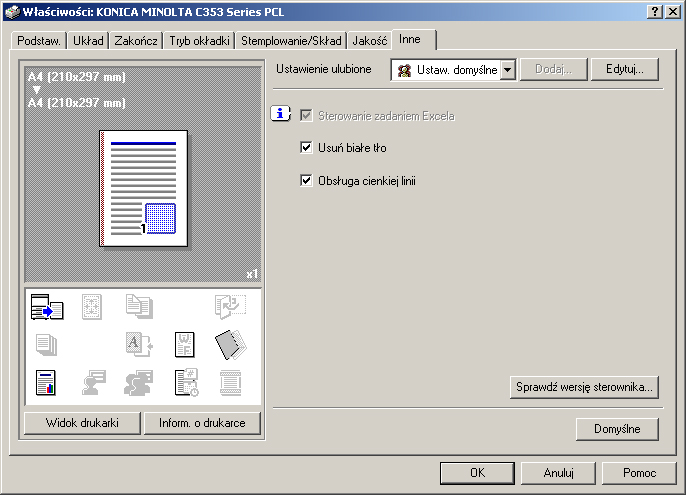Wygląd to mniej więcej tak jak na obrazku
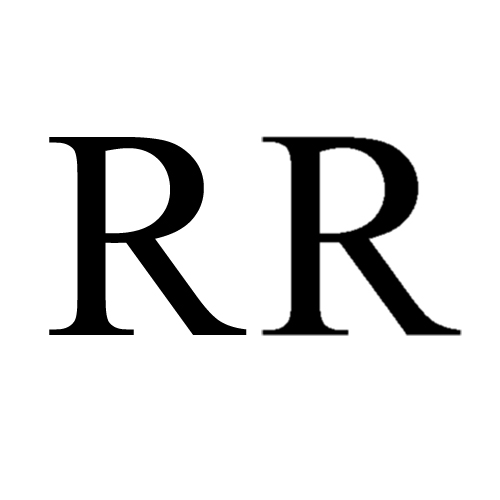
Pierwsze R to efekt jako chciałbym osiągnąć czyli idealnie wyraźne ale po wydrukowaniu wychodiz efekt jak na drugim R, z daleka niewidoczny ale jak się przyjrzeć to widać że jets mniej wyraźny. Chciałbym żeby wszystko było tak wyraźne jak w gazetach.
Do wszystkiego używam Photoshopa i wszystko jest robione w dużej rozdzielczości np. jak drukuje coś na a4 to plik ma wymiary 2480x3508. Drukuje dodatkowo przez photoshopa a nie przez inne programy a mimo to efekt jest jaki jest.
Dodatkowo jeżeli drukuje tekst przez worda to jest idealny.
Używam papieru POL Color Laser 280 a moja drukarka to Konica Minolta Bizhub C353
Czy ktoś mógłby powiedzieć mi jak dokładnie wszystko ustawić bo może robię coś źle w ustawieniach albo to papier jest zły.
Poniżej zamieszczam zdjęcia wszystkich ustawień drukarki.
Czy używał ktoś może papieru Pro-Design?